[مُحدّث] أفضل سبعة محوّلات لتحويل تنسيق WMV إلى FLV
إن Windows Media Video (WMV) هو تنسيق ضغط فيديو مُستخدم على نطاق واسع تم تطويره بواسطة ميكروسوفت، وهو معروف بتوافقه مع مشغّلات وأجهزة الوسائط المختلفة. ومع ذلك، بالمقارنة مع FLV، تميل ملفات WMV إلى أن تكون ذات أحجام ملفات أكبر وقد تواجه مشكلات في التوافق أثناء تحويل الفيديو.
تهدف هذه المقالة إلى تعريفك بمحوّلات الفيديو السبعة الأكثر موثوقية والأعلى مستوى من تنسيق WMV إلى FLV. دعونا نتعمق في التفاصيل!
الجزء 1. أفضل محوّل فيديو من تنسيق WMV إلى FLV وهو تطبيق HitPaw Univd (HitPaw Video Converter)
هناك العديد من أنواع برامج ضغط الفيديو المتوفّرة في السوق. قد يكون من الصعب تحديد أي منها يناسب احتياجاتك بشكل أفضل. جرّب برنامج HitPaw Univd، الخيار الأول لتحويل تنسيقWMV إلى FLV أو أي تنسيقات أخرى.
بفضل إمكاناته القوية، بما في ذلك الضغط عالي الجودة ودعم العديد من التنسيقات مثل MP4 وAVI وWMV وFLV، يُعد محوّل الفيديو هذا أفضل توصيتنا إذا كنت تريد حلول تحويل وضغط تنسيقات الفيديو بسلاسة في عام 2024.
لماذا تختار HitPaw Univd لتحويل تنسيق WMV إلى FLV
- يستوعب أكثر من 1000 تنسيق فيديو، مما يضمن التوافق مع MOV وMP4 وAVI وTS والمزيد للاستخدام المتنوّع.
- يتيح ضغط مقاطع الفيديو دُفعةً واحدة، مما يؤدي إلى تبسيط العملية وتوفير الوقت للمستخدمين الذين يتعاملون مع ملفات متعددة.
- يوفّر إعدادات ضغط قابلة للتعديل، مما يُمكّن المستخدمين من تعديل تفضيلات الضغط الخاصة بهم لتناسب احتياجاتهم أو متطلباتهم المحددة.
- يُمكن للمستخدمين تغيير حجم ملفات الفيديو مع الحفاظ على الجودة المثالية، مما يضمن أن تحافظ مقاطع الفيديو المضغوطة على دقة بصرية عالية.
- يؤدي استخدام تسريع وحدة معالجة الرسومات (GPU) إلى تحسين سرعة المعالجة، مما يتيح الضغط السريع مع الحفاظ على مُخرجات عالية الجودة والأداء الأمثل.
خطوات استخدام برنامج HitPaw Univd لتحويل تنسيقات WMV إلى FLV:
الخطوة 1: قم بتشغيل HitPaw Univd وأضف الملفات
استخدم زر إضافة فيديو“Add Video” لتحميل ملفات WMV الخاصة بك أو ببساطة قم بسحبها وإسقاطها مباشرةً في البرنامج. سيتم عرض مقاطع الفيديو التي تم تحميلها في قائمة انتظار داخل البرنامج.

الخطوة 2: حدد تنسيق المُخرجات
انقر فوق أيقونة المثلث المقلوب بجوار كل ملف لاختيار تنسيق الإخراج بشكل فردي. وبدلاً من ذلك، انقر فوق تحويل الكل“Convert all” في الزاوية اليسرى السفلية لتحديد تنسيق إخراج موحّد لجميع الملفات التي تم تحميلها.

الخطوة 3: تحويل الفيديو
قم بتمكين تسريع الأجهزة إذا رغبت في ذلك من خلال النقر فوق علامة التبويب اكتشاف تسريع الأجهزة والتحويل بدون فقدان البيانات في الزاوية العلوية اليمنى. اختر مجلد حفظ الملفات، ثم انقر فوق تحويل“Convert” (أو تحويل الكل“Convert All” لملفات متعددة) لبدء عملية التحويل.

الخطوة 4: الوصول إلى الملفات المحوّلة
بمجرد اكتمال التحويل، انتقل إلى علامة التبويب محوّلة "Converted" في الأعلى. ستجد الملفات المحوّلة مُدرجة هناك. انقر فوق فتح مجلد “Open Folder” لعرض الملفات النهائية، أو انقر فوق إضافة “Add” لتحرير مقاطع الفيديو الخاصة بك بشكل أكبر إذا لزم الأمر.
الجزء 2. ستة محوّلات بديلة لتحويل تنسيق WMV إلى FLV
إذا كنت تريد تحويل ملف WMV إلى FLV، فإليك أفضل ستة محوّلات أخرى من تنسيق WMV إلى FLV.
1. Freemake Video Converter-Windows
يُعد Freemake Video Converter أداة مُفضّلة على نطاق واسع لتحويل ملفات FLV إلى مجموعة من التنسيقات، مثل MP4 وAVI وWMV، مع دعم إضافي للتنسيقات الخاصة بالجهاز. إنه يُبسّط عملية تكييف محتوى FLV للتشغيل على أجهزة مختلفة.
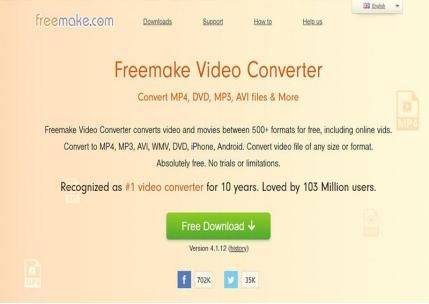
الإيجابيات
- واجهة بسيطة وسهلة الاستخدام
- دعم تنسيق واسع يغطي أكثر من 500 تنسيق فيديو
- يتضمن أداة تعديل مُدمجة لمهام تحرير الفيديو الأساسية
- يقدّم نسخة مجانية للمستخدمين ذوي احتياجات التحويل الأساسية
السلبيات
- ميزات التحرير مُقيدة إلى حد ما مقارنة ببرامج تحويل FLV المنافسة
- مميزات النسخة المجانية محدودة
- يحتوي على إعلانات في النسخة المجانية
2. Smart Converter-Mac
يعمل Smart Converter لأجهزة ماك، على تبسيط عملية تحويل ملفات الصوت والفيديو إلى تنسيقات مختلفة، مما يجعلها متوافقة مع أجهزة مختلفة أو تفضيلات التشغيل. بمجرد سحب الملفات وإسقاطها في التطبيق، يمكن للمستخدمين بدء عملية التحويل بسرعة ببضع نقرات فقط.

الإيجابيات
- يستخدم التحليل الذكي لتحديد ما إذا كانت المقاطع الصوتية والفيديو تحتاج إلى تحويل، وكذلك يعمل على تحسين الكفاءة والحفاظ على الجودة الأصلية.
- واجهة سهلة الاستخدام تضمن سهولة التشغيل.
- يقدّم مجموعة كبيرة من الإعدادات المُسبقة لمختلف الأجهزة الخارجية.
السلبيات
- يمكن أن تكون المطالبات المنتظمة بالترقية إلى الإصدار المدفوع أمرًا مزعجًا حقًا، على الرغم من أن استخدام الإصدار المجاني يظل غير مُقيّد.
- لا يوجد ميزة تحويل عدد من الملفات دُفعة واحدة.
- ميزات إضافية محدودة متاحة.
3. Online-Convert
Online-Convert هي أداة تحويل فيديو بارزة عبر الإنترنت. مع Online-Convert، ليست هناك حاجة لتنزيل أو تثبيت برامج إضافية لتحويل فيديو WMV إلى FLV. كل ما هو مطلوب هو جهاز كمبيوتر فعّال واتصال مستقر بالإنترنت.
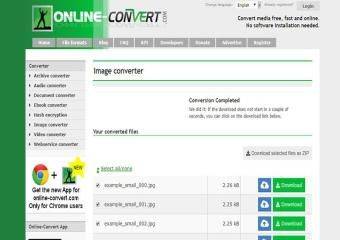
الإيجابيات
- القدرة على تحميل مقاطع الفيديو من حاسوبك أو عنوان URL أو التخزين السحابي، مما يوفر المرونة في الملفات الرئيسية.
- تتوفّر الإعدادات الاختيارية لمهام مثل تدوير الفيديو، واقتصاص البكسلات، وتقطيع الفيديو، مما يسمح بالتخصيص.
- يوفّر وظيفة قص الفيديو عبر الإنترنت قبل التحويل، مما يسمح للمستخدمين بتعديل مقاطع الفيديو حسب الحاجة.
السلبيات
- يفرض حدًا لحجم الملف يبلغ 100 ميجابايت، مما يحد من حجم مقاطع الفيديو التي يمكن تحويلها.
- يفتقر إلى دعم التحويل المُجمّع، مما يستلزم تحويل مقاطع الفيديو بشكل فردي.
- الواجهة مليئة بالإعلانات، مما قد يؤدي إلى تعطيل تجربة المستخدم.
4. منصّة Zamzar
Zamzar هي أداة تحويل فيديو عبر الإنترنت شائعة جدًا تُستخدم عادةً لتحويل ملفات WMV إلى تنسيق FLV بسهولة. والجدير بالذكر أنه يوفّر تجربة سهلة الاستخدام ولا يتطلب من المستخدمين إنشاء حسابات قبل استخدام خدمات تحويل الملفات المجانية.
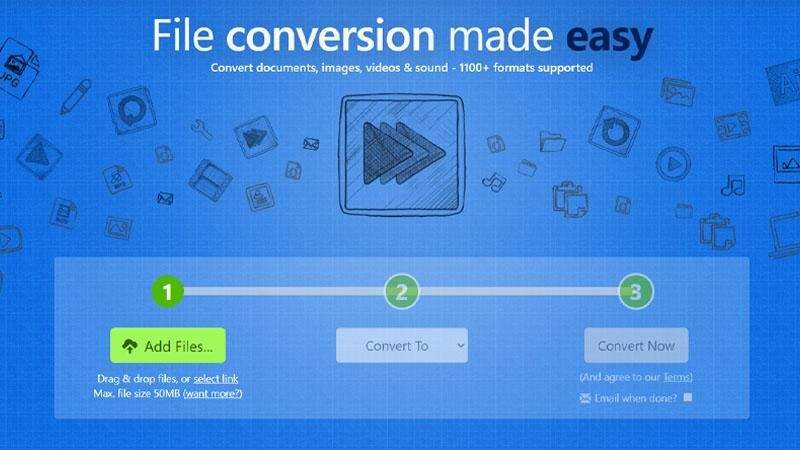
الإيجابيات
- دعم العديد من صيغ الفيديو للتحويل.
- إرسال مقاطع الفيديو المحوّلة عبر البريد الإلكتروني.
- تقديم واجهة بسيطة وسلسلة.
السلبيات
- يجب أن يكون الحد الأقصى لحجم ملف الإدخال يصل إلى 100 ميجابايت.
- مطلوب اشتراك شهري مدفوع لإزالة قيود حجم الملف.
- لا توجد ميزة متاحة لتنزيل الملف المحوّل مباشرة.
5. تطبيق Convertio
Convertio هي أداة عبر الإنترنت تشتهر بنطاقها الواسع من التحويلات التي تشمل تنسيقات مختلفة، بما في ذلك مجموعة كبيرة من أنواع ملفات الفيديو مثل MP4 وAVI وMKV وWMV وFLV.
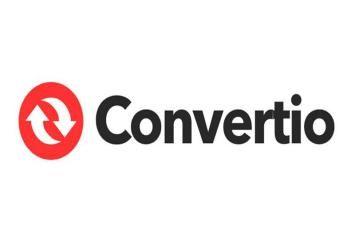
الإيجابيات
- يُمكن الوصول إليها من أي جهاز متصل بالإنترنت، مما يضمن السهولة والراحة.
- لا توجد حاجة لتثبيت برنامج مخصّص لتحويل الفيديو.
- يسمح بالتحويل المُجمّع لملفات فيديو متعددة، مما يعزز الكفاءة.
- يتيح التكامل مع التخزين السحابي الحفظ المباشر للملفات المحوّلة إلى التخزين السحابي.
السلبيات
- يحد الإصدار المجاني من تحويلات الفيديو إلى ملفات يصل حجمها إلى 100 ميجابايت.
- يسمح الحساب المجاني بإجراء عمليتين فقط للتحويلات المُجمّعة، أي تحويل أكثر من ملف دُفعة واحدة.
6. Aconvert
توفّر منصة Aconvert للمستخدمين القدرة على تحويل ملفات الوسائط المختلفة، بما في ذلك مقاطع الفيديو والصوت والصور عبر الإنترنت. بالإضافة إلى ذلك، تتوفّر أيضًا أدوات تحرير الفيديو الأساسية على المنصّة.

الإيجابيات
- يتيح تحويل مقاطع الفيديو عبر الإنترنت من الحاسوب أو عنوان URL.
- يسمح بالتعديل اليدوي لحجم الفيديو ومعدل البت ومعدل الإطارات ونسبة العرض إلى الارتفاع.
- سرعة التحويل السريعة.
السلبيات
- لا يدعم تحويل مقاطع الفيديو من منصّات التخزين السحابية.
- يحدد حجم ملف الفيديو أو الصوت المصدر بحد أقصى 200 ميجابايت.
الجزء 3. الأسئلة الشائعة حول تحويل تنسيق WMV إلى FLV
س1. هل تحويل تنسيق WMV إلى FLV آمن؟
ج1. نعم، يمكن أن يكون محوّل WMV إلى FLV آمنًا للاستخدام، ولكن من الضروري اختيار محوّل موثوق وجدير بالثقة لضمان سلامة ملفاتك وجهازك.
س2. هل سيتم فقدان الجودة إذا قمت بتحويل ملفات WMV إلى FLV؟
ج2. إذا كنت تستخدم الأدوات الصحيحة لتحويل ملفات "WMV" إلى "FLV"، فيمكنك التأكد من أنك لن تفقد أي جودة عند تحويل مقاطع الفيديو الخاصة بك. عادةً ما تعطي محوّلات الفيديو ذات السمعة الطيبة على الإنترنت، مثل HitPaw Univd، الأولوية للاحتفاظ بجودة الفيديو أثناء عملية التحويل.
الخُلاصَة
باختصار، عندما يتعلق الأمر بتحويل WMV إلى FLV عبر الإنترنت مجانًا، فإن HitPaw Univd (HitPaw Video Converter) هو الحل الأمثل. إنها أداة سهلة الاستخدام وفعّالة من حيث التكلفة تعمل على تبسيط عملية تحويل الفيديو. جربه اليوم واكتشف سهولة تحويل الفيديو!









 HitPaw VikPea
HitPaw VikPea HitPaw VoicePea
HitPaw VoicePea
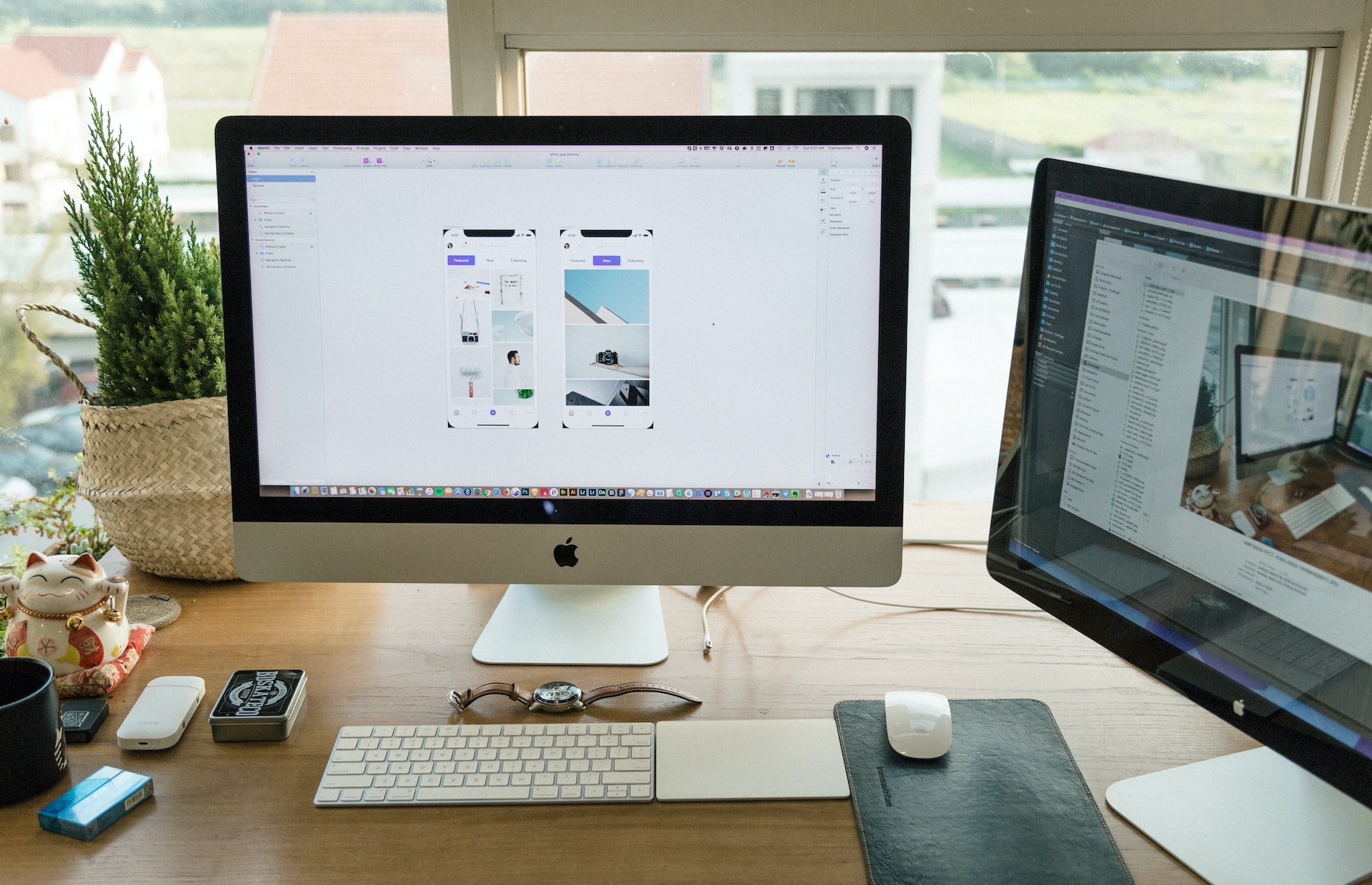



شارك هذه المقالة:
حدد تقييم المنتج:
محمد أمين
محرر HitPaw
أعمل بالقطعة منذ أكثر من خمس سنوات. دائمًا ما يثير إعجابي عندما أجد أشياء جديدة وأحدث المعارف. أعتقد أن الحياة لا حدود لها لكني لا أعرف حدودًا.
عرض كل المقالاتاترك تعليقا
إنشاء التعليقات الخاص بك لمقالات HitPaw